На этом шаге мы рассмотрим создание промежуточных итогов.
Автоматическое подведение итогов может сэкономить Вам много времени. Чтобы использовать эту возможность, список должен быть предварительно отсортирован, поскольку промежуточные итоги будут создаваться каждый раз при изменении значения определенного поля. На рисунке 1 показан список для подведения промежуточных итогов, отсортированный по значениям поля Месяц.
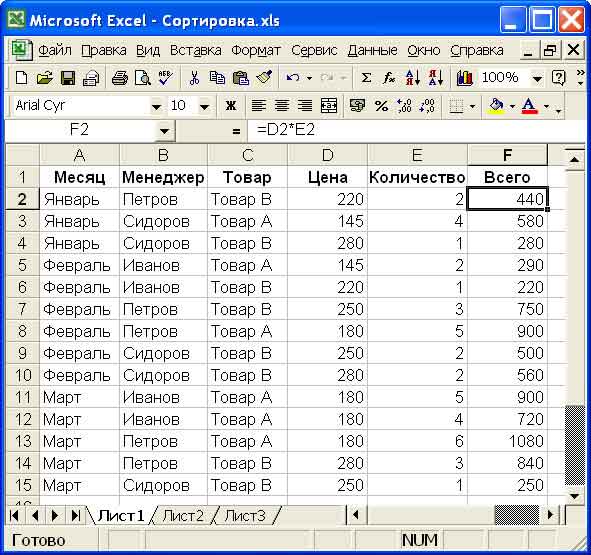
Рис.1. Список, отсортированный по значениям поля Месяц
Чтобы формулы промежуточных итогов вставлялись в список автоматически, поместите табличный курсор где-нибудь на списке и выберите команду Данные | Итоги. Появится диалоговое окно Промежуточные итоги (рис. 2).

Рис.2. Диалоговое окно Промежуточные итоги
В этом диалоговом окне имеются следующие опции:
- При каждом изменении в. В этом раскрывающемся списке показаны все поля Вашего списка. Выбранное поле должно быть отсортировано.
- Операция. Вам предоставлены на выбор одиннадцать функций. Обычно используется функция СУММ. Она и задана по умолчанию.
- Добавить итоги по. В этом окне выводится название всех полей Вашего списка. Разместите отметку рядом с полем или полями, в которых Вы хотите подвести промежуточные итоги.
- Заменить текущие итоги. Любые существующие формулы итогов заменяются новыми.
- Конец страницы между группами. Excel вставляет символ конца страницы после подведения каждого промежуточного итога.
- Итоги по данным. Итоги будут расположены под текущими данными, если эта опция выбрана (она установлена по умолчанию). В противном случае в начале будет расположен итог, а затем - данные.
- Убрать все. После щелчка на этой кнопке из списка удаляются все формулы итогов.
Если щелкнуть на кнопке ОК, программа Excel проанализирует список и вставит формулы, которые были определены, а также структурирует Вашу таблицу. Все формулы используют функцию ПРОМЕЖУТОЧНЫЕ. ИТОГИ.
Если к отфильтрованному списку добавлены промежуточные итоги, то после удаления фильтрации их данные могут стать неправильными.
На рисунке 3 показан рабочий лист после добавления промежуточных итогов.
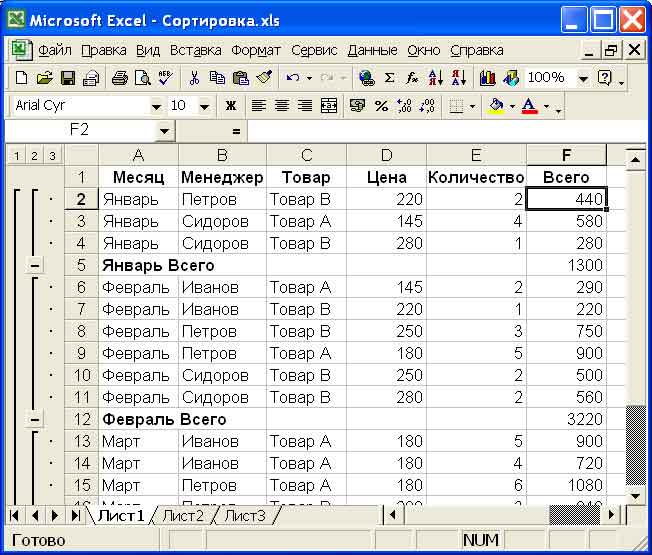
Рис.3. Таблица с добавленными итогами
На следующем шаге мы рассмотрим решение примеров на создание и сортировку списков.
